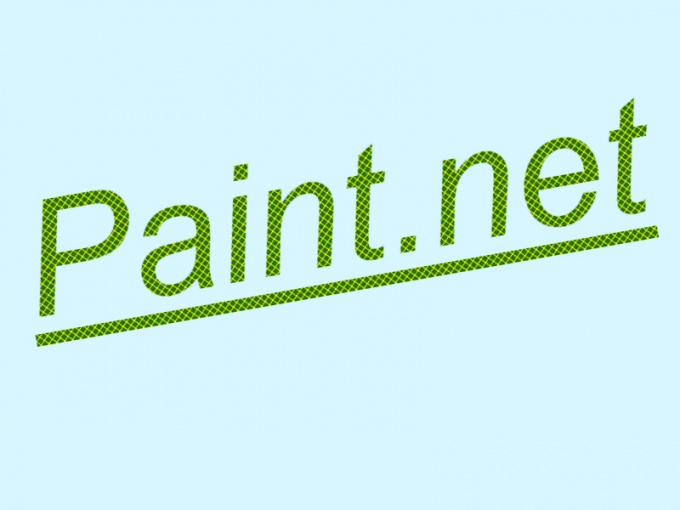Инструкция
1
Интерфейс Paint.net очень похож на интерфейс фотошоп. Чтобы активировать инструмент «Текст», нажмите иконку «Т» на панели инструментов.
2
На панели свойств укажите тип, размер и начертание шрифта. На палитре отметьте нужный цвет. Если в результате вас не устроит цвет текста, щелкните по нужному оттенку на палитре. Нажмите кнопку «Больше», чтобы расширить цветовую палитру.
3
Можно изменить оттенок букв с помощью свойства «Заливка». Раскройте список на панели свойств и укажите тип заливки, отличный от сплошной. Затем на палитре из списка «Основной» и «Дополнительный» выберите «Дополнительный» и щелкните на палитре подходящий оттенок. Дополнительный цвет станет фоном для рисунка из списка «Заливка».
Обратите внимание
Изменять цвет и начертание букв можно только во время работы с инструментом «Текст». Если вы захотите изменить параметры шрифта после завершения работы с этим инструментом, вам придется удалить готовый текст и набрать его заново.
Полезный совет
Для перемещения надписи используйте маркер в виде квадратика со скрещенными стрелками. Текст можно сделать наклонным. Зайдите в меню «Слои» и раскройте группу «Поворот и масштаб». Здесь можно изменить угол наклона по осям Х и У, а также сместить текст вдоль этих осей. Изменяя значение на шкале «Масштаб», можно изменить размер букв.